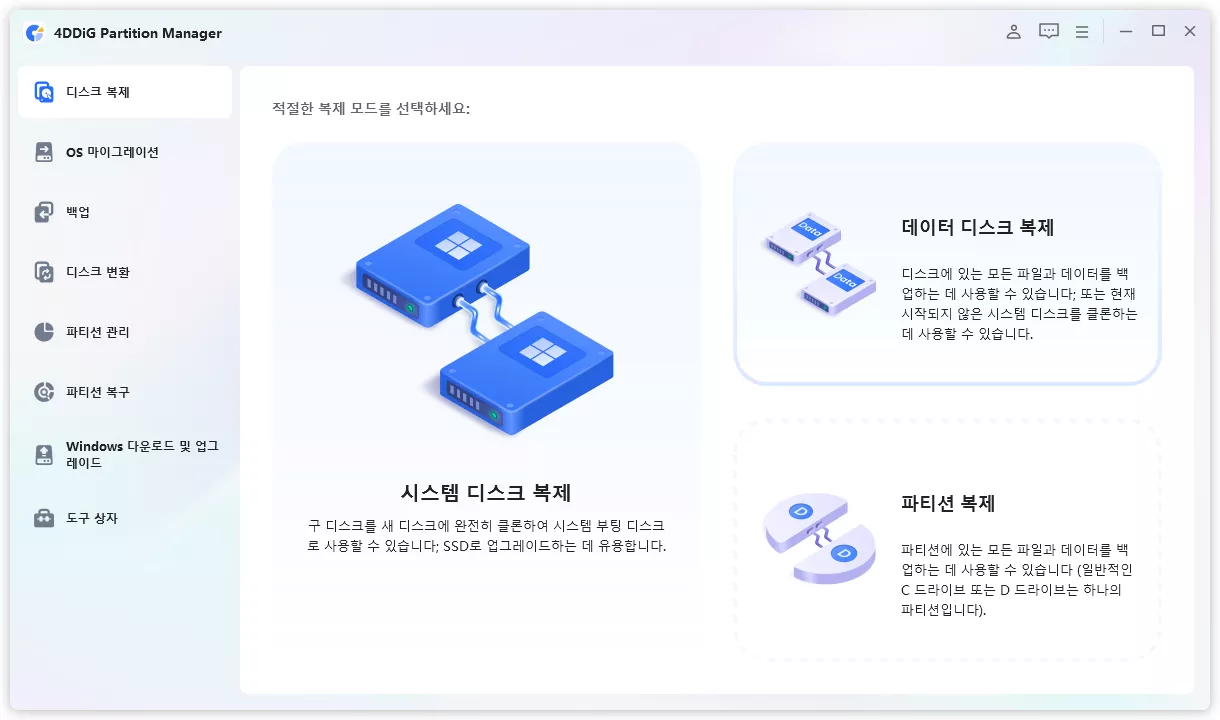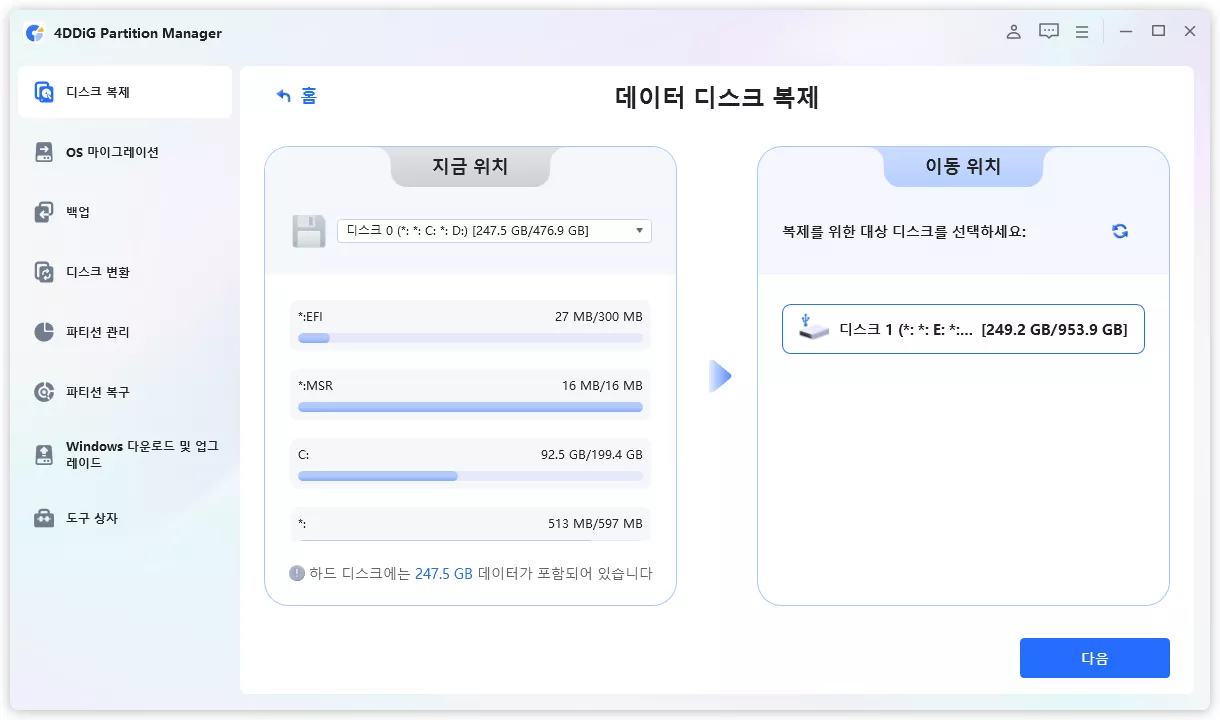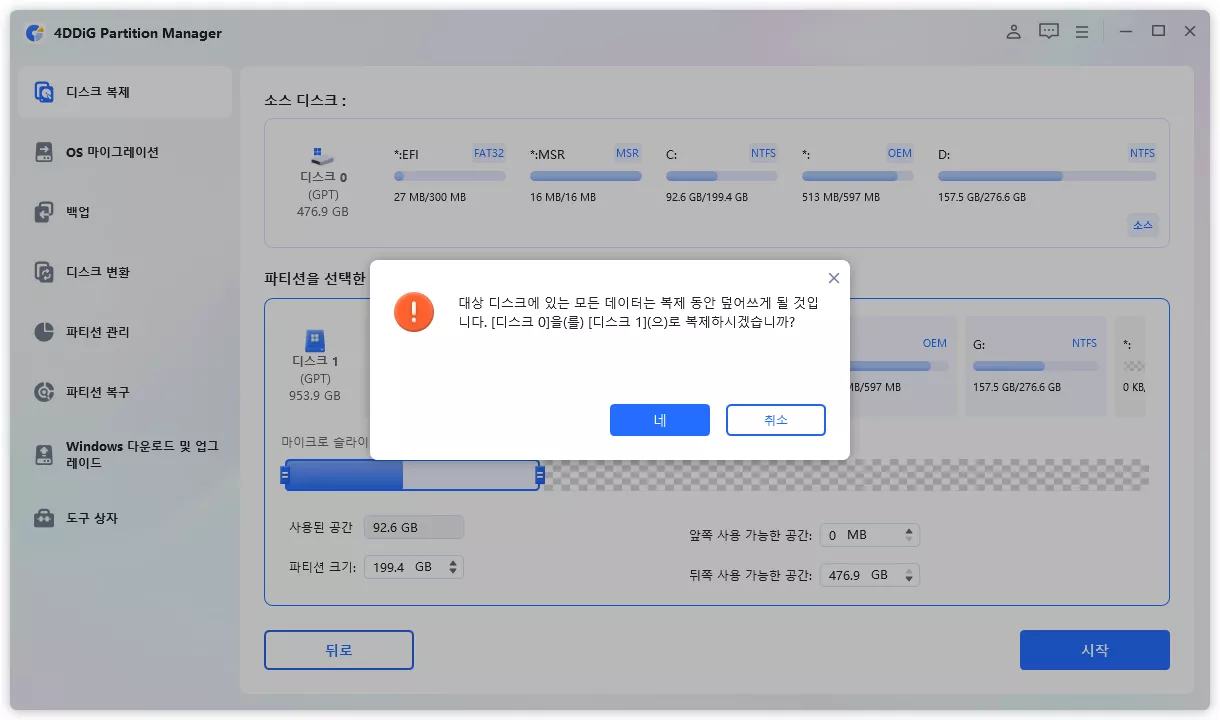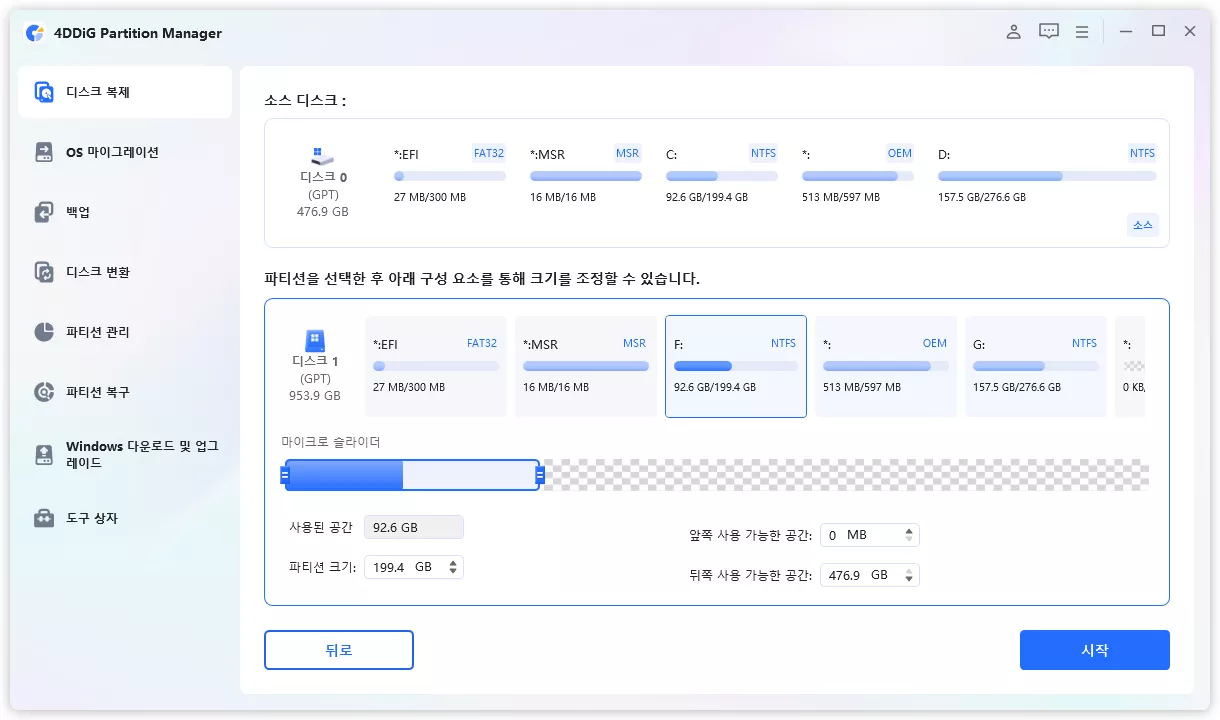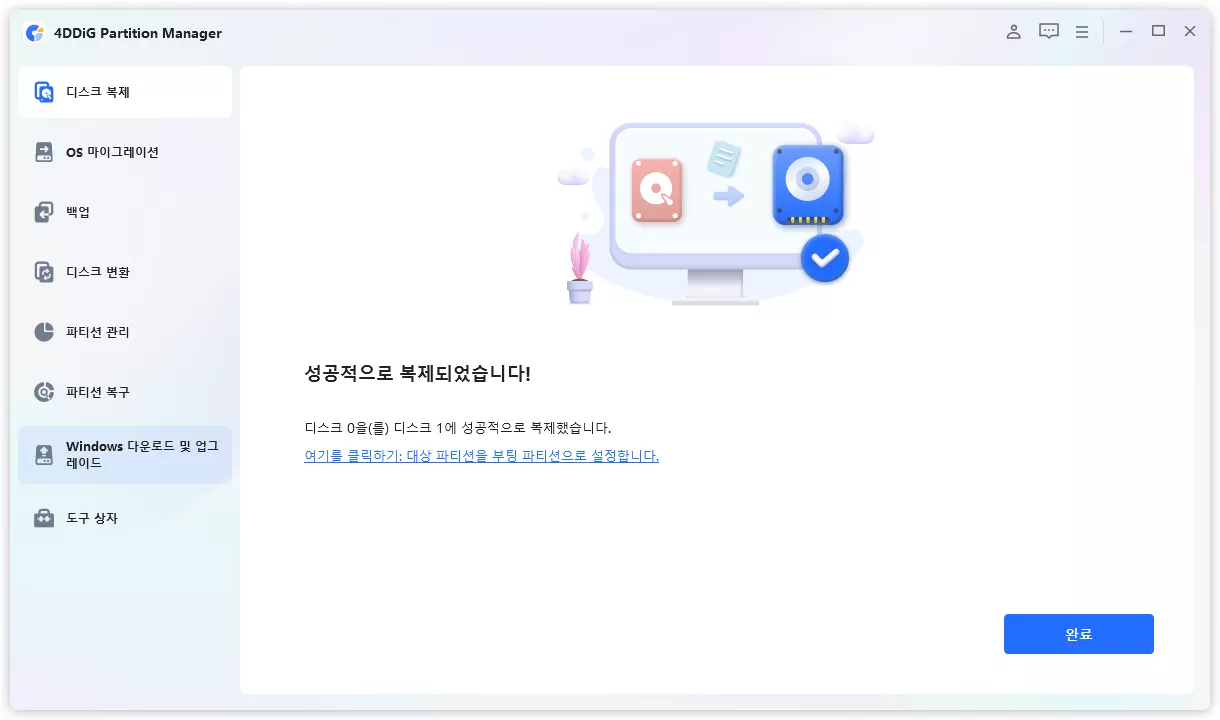WD라고도 알려진 법인회사 Western Digital는 가장 유명하고 신뢰받는 하드 드라이브 브랜드 중 하나입니다. 20년 이상의 경영 역사를 가진 WD는 믿을만하고 모두가 열망하는 드라이브를 생산하며 큰 명성을 얻었습니다.
Western Digital (WD)는 선택 과정을 쉽게 하고 각 생산 라인의 목적을 기억하기 쉽게 하기 위해서 색깔 코드 시스템을 도입했습니다. WD의 하드 디스크 시리즈에는 6가지 시리즈가 있는데 Black과 Blue 시리즈가 가장 인기있고 저렴하죠. 따라서 컴퓨터를 위해 WD Blue를 살지 Black을 살지 결정하는 것은 어려울 수 있습니다. WD Blue나 Black 중에 무엇이 가장 잘 맞는지 결정하기 위해서는 저희의 WD Blue vs Black 비교 가이드글을 읽어보세요.

파트 1 : WD Blue의 개요 (HDD & SSD)
WD Blue는 기본적인 PC 저장에 알맞은 다재다능하고 저렴한 하드 드라이브 시리즈입니다. HDD 버전은 1TB 플래터, 64MB 캐시, 7200 RPM으로 괜찮은 성능을 제공하죠. 한편, WD Blue SSD는 2.4GB/s까지의 높은 속도를 좋은 가격에 제공하고 가격적으로 가치있는 선택지가 되어줍니다.

- 장점
- 단점
-
- WD Blue는 HDD 및 SSD 포맷 모두 저렴한 옵션 제공
- 높은 RPM (7200)
- WD Blue HDD가 높은 속도로 돌 때 소음이 크지 않음
- WD Blue SSD는 5년 품질 보증을 제공함
-
- 2TB 혹은 6TB는 지원하지 않음
- HDD는 2년의 보증 기간만 제공함
파트 2 : WD Black의 개요 (HDD&SSD)
WD Black HDD는 고성능 프로그램을 위해 특별히 설계되었습니다. 높은 속도와 큰 캐시는 요구사항이 많은 데스크톱 작업을 위한 최고의 선택이죠. WD Black은 오디오 비디오 콘텐치 생성, 제작, 게이밍에서 앞서있고 덕분에 최고의 드라이브라는 명성을 지키고 있습니다.
WD Black SSD는 PC의 전반적인 성능을 눈에 띄게 높여주는 빠른 드라이브입니다. "게이밍 모드"를 포함한 다양한 고성능 모드로 상당한 속도와 성능을 제공하죠.

- 장점
- 단점
-
- 높은 성능 보장
- 업무를 위한 스페셜 모드 옵션
- 긴 수명
- SSD 및 HDD 모드 5년 보증 제공
- 10TB까지 이용가능
-
- HDD 및 SSD 모두 비쌈
- WD Black HDD는 소음이 발생함
파트 3 : WD Blue vs Black : 기능별 비교
Western Digital Blue vs Black (HDD 및 SSD) 비교표를 한눈에 확인해보세요.
1. 폼 팩터
덥비 Blue와 WD Black 시리즈 모두 2.5“ 및 3.5” 폼 팩터로 이용가능하고 이는 데스크톱과 노트북 모두에게 알맞습니다.
2. 포맷된 용량
WD Black 드라이브는 WD Blue 드라이브와 비교했을 때 더 큰 포맷된 용량을 제공합니다.
3. 인터페이스
WD Black은 SATA III 인터페이스 기능만 제공하는 반면 WD Blue는 SATA III와 PATA 100MB/s 인터페이스를 지원하고 이는 더 빠른 데이터 이동 속도를 만들 수 있습니다.
WD Blue SSD는 SATA 인터페이스를 이용하는 반면 WD Black SSD는 더 빠른 PCle x4 / NVMe 1.3 인터패이스를 활용하고 이 덕분에 전반적인 향상된 성능에서 더 빠른 데이터 이동 속도를 제공합니다.
4. 축 속도 (RPM)
WD Blue 데스크톱 HDD는 7200의 RPM을 가지고 있고 노트북 HDD는 5400의 RPM을 가지고 있습니다. WD Black HDD는 7200 RPM을 제공합니다.
5. 캐시
WD Blue와 Black 시리즈 모두 256MB까지의 캐시 메모리를 제공합니다. 하지만, 덥드 Blue는 노트북 HDD에서 128MB 까지의 캐시 메모리를 제공한다는 점에서 덥비 Black보다 앞섭니다.
6. 용도 (가정/업무/게이밍에 적절)
WD Black과 WD Blue 시리즈는 완벽한 하드 드라이브를 선택할 때 뚜렷한 장점을 제공합니다. WD Black 시리즈는 고성능 애플리케이션에 안성맞춤이고 사양이 높은 작업, 게이밍, 그래픽, 프로그래밍에 이상적이죠. 한편, WD Blue 시리즈는 폭 넓은 일상 속의 컴퓨터 니즈에 맞는 믿을 수 있는 성능을 제공합니다.
7. 가격
WD Blue 시리즈는 좀 더 저렴한 가격인 36.99$ 부터 시작합니다. 반면, WD Black 시리즈는 살짝 더 높은 가격인 51.99$ 부터 시작합니다. WD Black vs Blue HDD를 비교할때 특정 요구사항과 예산을 고려해보세요.
보너스 팁 : 하드 드라이브에서 다른 하드 드라이브로 데이터 이동하는 법
WD Black vs Blue를 비교할 때, 게이밍이나 작업 목적을 위한 주요 드라이브로 사용할 것을 고려할텐데요. 하지만 운영 체제를 포함해서 데이터를 어떻게 새로 구매한 WD HDD나 SSD로 옮길까요? 이런 경우, 4DDiG Partition Manager가 이 문제를 위한 훌륭한 솔루션이 될것입니다.
이 친절한 소프트웨어는 안전하고 효율적으로 데이터를 다른 디스크나 파티션으로 복제하게 도와주고 이를 통해 하드 디스크를 두려움없이 업그레이드 할 수 있죠. 자, 그럼 4DDiG Partition Manager를 이용해서 디스크를 복제하는 법을 알아볼까요?
-
4DDiG Partition Manager 다운로드 및 설치하기
4DDiG Partition Manager를 컴퓨터에 다운로드 및 설치합니다. 컴퓨터에 외장 디스크를 연결한 뒤 4DDiG Partition Manager를 이용해서 디스크를 복제합니다. 애플리케이션을 열고 메인 메뉴에서 “디스크 복제” 옵션을 클릭합니다.
무료 다운로드안전한 다운로드

-
대상 디스크를 선택해서 데이터 받기
“디스크 복제” 섹션에서 대상 디스크 (새로 구입한 WD 하드 디스크)를 선택합니다. 대상 디스크 선택 후, “계속” 버튼을 클릭합니다.

-
데이터 덮어쓰기 권한 부여하기
올바른 대상 디스크를 선택했는지 더블 체크하고 확실하시다면, “네” 버튼을 눌러서 진행합니다.

-
디스크 복제 시작하기
모든 것이 완벽하게 완료되었는지 잠시 확인해보세요. 문제가 없다면 “시작” 버튼을 클릭해서 복제를 개시합니다.

-
디스크 복제 작업 완료하기
이제, 복제 작업이 완료될 때까지 기다립니다. 복제 작업에 소요되는 시간은 원본 디스크의 크기에 따라 달라집니다. 다른 작업을 실행하거나 진행중일때 작업을 중단하지 않도록 주의하세요.

WD Blue vs Black에 관해 자주 묻는 질문들
1. WD Black은 Blue보다 빠른가요?
네. WD Black은 보통 WD Blue보다 빠릅니다. WD Black 시리즈는 고성능 애플리케이션을 위해 설계되었고 더 빠른 스피드를 제공하며 게이밍, 렌더링, 콘텐츠 제작 작업을 위해 최적화된 성능을 제공하죠.
2. WD Blue는 게이밍을 위해 사용할 수 있나요?
네. WD Blue는 게이밍을 위해 사용가능합니다. WD Black과 같은 수준의 성능을 제공하지는 않을 수 있지만, WD Blue 역시 게이밍 애플리케이션을 위한 믿을만한 저장소를 제공합니다. 게임 팬들에게 가격과 성능 사이의 균형을 제공하는 셈이죠.
3. WD Blue Black 차이는?
WD blue vs black의 주요 차이점을 알아보세요 :
- 성능: WD Black은 고성능 작업에 최적화 되어있고 더 빠른 속도를 제공합니다. WD Blue도 이를 처리할 수는 있지만 일상 속 컴퓨터 사용에 더 알맞는 일반적 용도의 성능을 제공하죠.
- 용량: WD Black 드라이브는 WD Blue와 비교했을 때 더 큰 저장소 옵션을 제공합니다.
- 가격: WD Black 드라이브는 일반적으로 WD Blue 드라이브보다 가격이 더 비쌉니다.
마무리 말
저희의 WD Blue vs Black 가이드가 두가지 하드 디스크 라인업에 관해 필요한 모든 정보를 드렸길 바랍니다. 게이밍, 렌더링, 콘텐츠 제작 작업을 위해서는 WD Black이 고성능 옵션이고 일반적인 컴퓨터 사용에서는 WD Blue가 가격과 성능 사이의 균형을 제공할 것입니다. 어떤 것을 사도 좋지만 디스크를 복제해서 운영 체제를 포함한 소중한 데이터를 새로 산 WD 하드 드라이브에 옮길 때는 4DDiG Partition Manager 이용을 고려해보세요!